Conoce estos trucos para solucionar el problema de que Valorant no abre
Desarrollado bajo el formato de Hero Shooter, Valorant es un juego gratuito donde las personas pueden tener la oportunidad de jugar en la perspectiva de primera persona dentro de una dinámica multijugador.
En Valorant los jugadores adoptan el rol de agentes, los cuales forman luego equipos de 5 integrantes donde actúan como atacantes o defensores.
Desde su lanzamiento Valorant se ha convertido en uno de los juegos más populares dentro de la comunidad gaming, llegando incluso a formar parte de competiciones de esports.
No obstante, en el caso de jugadores que tienen instalado este juego en su PC se han visto casos donde Valorant presenta problemas para iniciarse.
Si este es tu caso has llegado al sitio correcto porque en este post te traemos algunos consejos para que los apliques e intentes resolver el problema de que Valorant no abre.
Valorant no abre: Solución
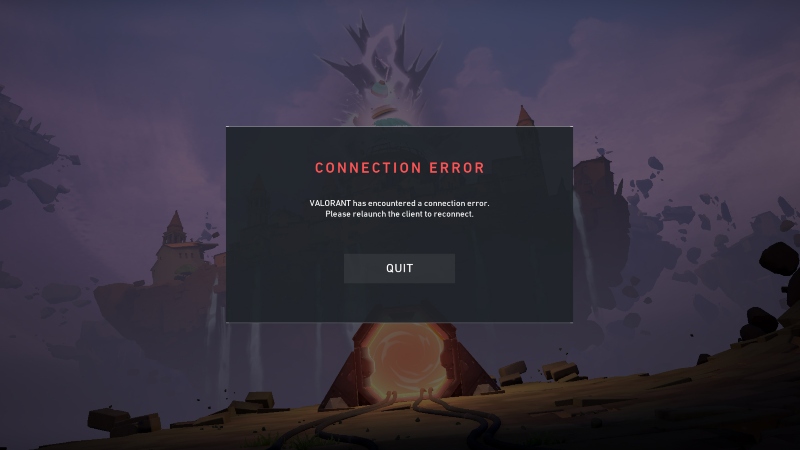
Lo primero que deberás tener en cuenta es que Valorant es un juego que exige para su instalación el cumplimiento de una serie de requerimientos tanto a nivel de hardware como a nivel de software en la PC donde tengas pensado llevar a cabo este procedimiento.
Por tanto, lo primero que deberás hacer antes de aplicar cualquier truco es comprobar que tu equipo posee los recursos necesarios para ejecutar el juego.
Esto podrás hacerlo abriendo la ventana de explorador de archivos.
Después, pulsa con el botón derecho del ratón en el icono de Este equipo situado en la parte lateral izquierda de la ventana.
Al hacer esto se desplegará un menú del cual deberás pulsar en la opción Propiedades. También puedes hacer esto pulsando en el icono de Mi PC situado en el escritorio.
A continuación, podrás observar en la ventana que se abre toda la información sobre los recursos que posee tu equipo, es decir, el tipo de procesador, la cantidad de memoria RAM, la versión del sistema operativo que se encuentra instalado en el equipo, etc.
En caso de tener una cantidad de memoria RAM insuficiente puedes tener la oportunidad de expandir su capacidad.
Activar todos los núcleos del procesador
Es probable que tu computadora tenga un procesador potente al cual no le estes sacando el máximo provecho y quizás sea esa la razón por la cual Valorant no abre.
Es por ello que deberás asegurarte de que todos los núcleos del procesador estén activos trabajando. Esto podrás hacerlo aplicando los siguientes pasos:
- Pulsa la tecla con el icono de Windows de manera que se abra el menú.
- Después, coloca en el buscador las palabras «configuración del sistema».
- Pulsa con el botón derecho del ratón sobre el resultado mostrado y selecciona Ejecutar como administrador.
- Esto hará que se abra una ventana con una serie de pestañas de las cuales deberás dirigirte a aquella que dice Arranque.
- Después, pulsa en el botón Opciones avanzadas, de manera que se muestre otra ventana en la cual podrás observar una casilla denominada Números de procesadores.
- Deberás asegurarte de que esté fijada en el valor máximo de manera que actives todos los núcleos que tiene el procesador de tu computadora.
- Hecho esto pulsa el botón Aplicar y reinicia la computadora para que los cambios surtan efecto.
Abriendo nuevamente la ventana de administrador de tareas dentro de las pestañas podrás notar una de nombre Inicio en la cual encontrarás una lista de los programas que se ponen en marcha en el momento que la computadora es encendida.
Si pulsas en la columna Estado podrás hacer que los programas se ordenen mostrando primero aquellos que están habilitados seguido de los deshabilitados manualmente.
De manera que deberás verificar todos los programas de esta lista y deshabilitar aquellos que consideres innecesarios iniciar en el arranque del sistema.
Ejecutar Valorant como administrador
Otra manera de solucionar el problema de que Valorant no abre es dirigiéndote al escritorio de tu computadora y pulsar con el botón derecho sobre el icono de Valorant y seleccionar la opción Propiedades.
Esto hará que se muestre una ventana donde podrás observar una serie de pestañas de las cuales deberás acceder a aquella que dice Compatibilidad.
Allí encontraras algunas opciones de configuración de las cuales deberás marcar aquella que dice Ejecutar este programa como administrador.



